Jak přidat hudbu zdarma do iMovie na iPhone, iPad a Mac
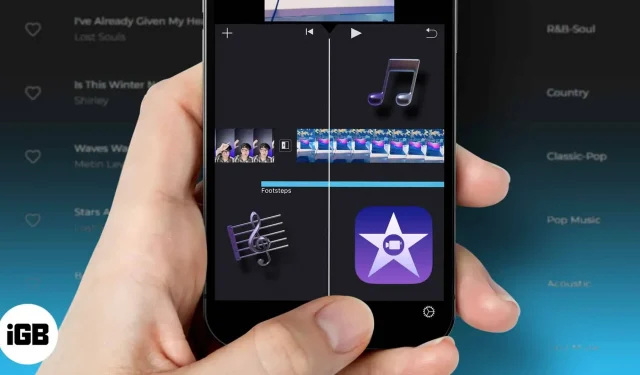
iMovie je výjimečně výkonný nástroj pro vytváření filmů a videí. Nedostatek předpřidané hudby je však jednou z jeho největších nevýhod. Také vestavěná možnost hudby se špatně mísí s různými videi. Nebojte se; Ukážu vám, jak přidat hudbu do iMovie na iPhone.
Než však do iMovie přidáte správnou hudbu a vytvoříte video, které skutečně odráží vaši vizi a kreativitu, je třeba mít na paměti několik věcí. Pokud plánujete zveřejnit své video online, může se na vaši hudbu vztahovat zákony o autorských právech. Přidávejte tedy pouze bezplatnou hudbu, abyste zajistili, že vaše videa nebudou odstraněna.
- Co je to hudba zdarma?
- Jak najít a používat hudbu zdarma
- Stáhněte si bezplatnou hudbu ze Studia YouTube na Macu
- Přidejte staženou hudbu zdarma do iMovie
Co je to hudba zdarma?
Pro nezasvěcené nebo začátečníky jde o jakousi hudební licenci. Chcete-li používat tento typ hudby, musíte si jednou zakoupit licenci Royalty Free Music. Po prvním nákupu budete moci veškerou licencovanou hudbu používat, jak dlouho budete chtít.
Některé bezplatné licence na hudbu dokonce nevyžadují první nákup. Fungují téměř jako otevřený zdrojový kód, který si můžete stáhnout a upravit a vytvořit si vlastní verzi. I když však nebyl proveden žádný nákup, musíte uvést hudbu a licenci ve svých titulcích. Hudba zdarma v zásadě není zdaněna.
Jak najít a používat hudbu zdarma (žádné placené předplatné)
Studio pro autory YouTube je skvělým místem ke stažení hudby zdarma. K tomu však budete potřebovat účet tvůrce. Můžete také navštívit další skvělé webové stránky jako Snapmuse , Shutterstock, Incompetech, ccmixter a Mobygratis.
Navzdory tvrdé konkurenci jiných bezplatných hudebních webů je Snapmuse jedním z mých osobních favoritů. Jejich velká sbírka písní pochází ze široké škály žánrů, které pokrývají. Například Snapmuse nabízí bezplatnou hudbu v žánrech rap, jazz a rock.
Pro tento výukový program používám Studio YouTube; můžete použít webovou stránku dle vlastního výběru.
Stáhněte si bezplatnou hudbu ze Studia YouTube na Macu
- Otevřete prohlížeč a přejděte na web YouTube.
- V pravém horním rohu najdete ikonu uživatele. Klikněte na to.
- V rozevíracím seznamu vyberte možnost Studio YouTube.
- Na levé straně obrazovky najdete panel s možností „Vytvořit“. Vyberte tuto možnost.
- Požadovanou hudbu můžete vyhledat ve zvukové knihovně Creator Studia.
Používání Studia pro autory YouTube vám dává určitou svobodu při vytváření filmu. A co víc, YouTube má velkou sbírku zvuků, které můžete filtrovat podle licence, žánru a dokonce i délky zvuku.
I když se kroky pro stahování skladeb mohou lišit, proces importu bezplatné hudby do iMovie se příliš lišit nebude. Naštěstí je to docela snadné.
Přidejte staženou hudbu zdarma do iMovie
Na Macu
- Otevřete aplikaci iMovie ➝ Média.
- Klikněte na „Importovat média“ nebo na šipku dolů v horní nabídce.
- Přejděte do složky pro stahování a vyberte skladby.
- Klikněte na Importovat vybrané.
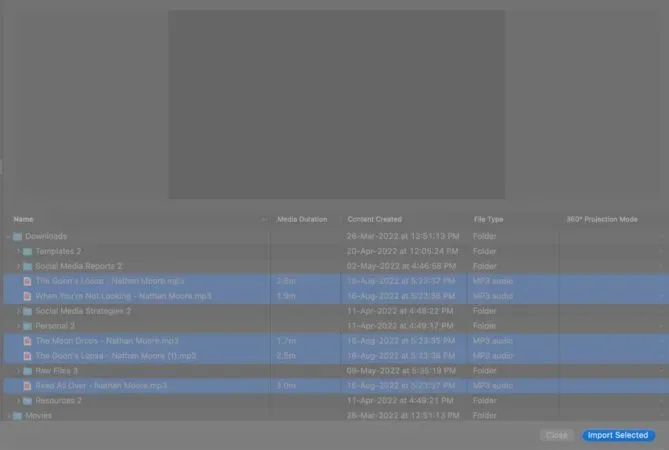
Nyní používejte bezplatnou hudbu, jak chcete. Pokud chcete importovat hudbu přímo do svého aktuálního filmového projektu, klepněte na Projekt ➝ šipka dolů ➝ vybrat soubory ➝ Importovat vybrané.
Na iPhone
Pokud jste si stáhli bezplatné zvuky na Mac, přeneste je do svého iPhone přes AirDrop, iCloud Drive nebo jakoukoli jinou metodu dle vašeho výběru.
- Otevřete aplikaci iMovie.
- Vyberte Film, chcete-li vytvořit nový, nebo vyberte existující.
- Na časové ose klepněte na ikonu +.
- Vyberte soubory.
- Najděte složku s hudbou a vyberte hudbu.
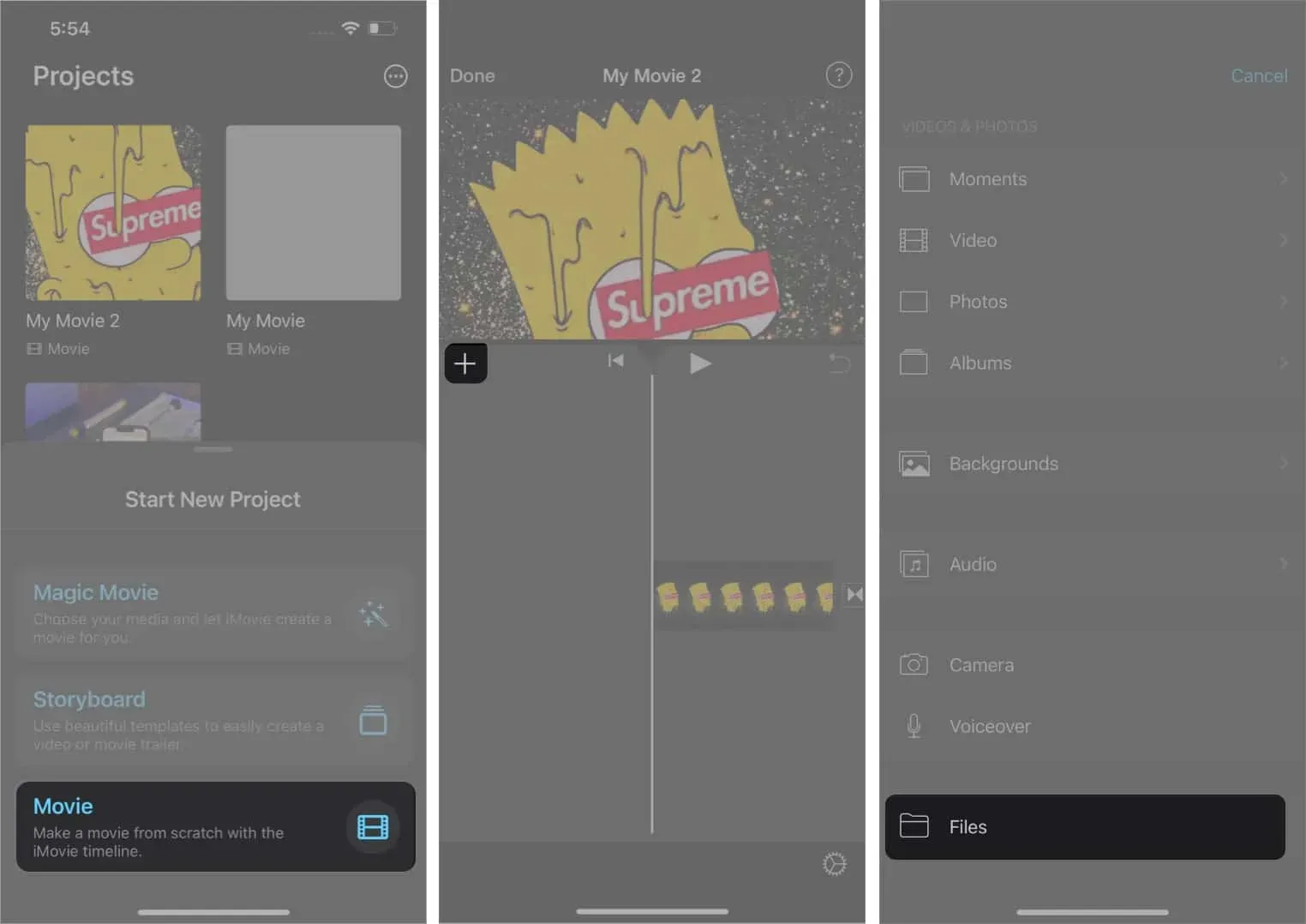
Závěrečné myšlenky
Nyní, když víte, jak přidat hudbu do iMovie na iPhone a Mac, můžete vytvořit svůj oblíbený film plný skvělé hudby. Nástroje pro tvorbu iMovie jsou vynikající. Avšak s několika kroky navíc, které jsem zde ukázal, budete mít přístup k mnohem většímu světu hudby. To vám pomůže realizovat vaši kreativitu naplno a výsledkem jsou vizionářská umělecká díla!



Napsat komentář